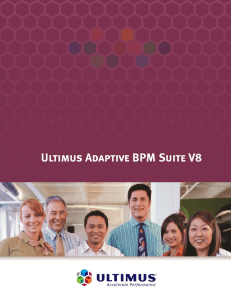Guía Instalación Ultimus V8_V2
Anuncio
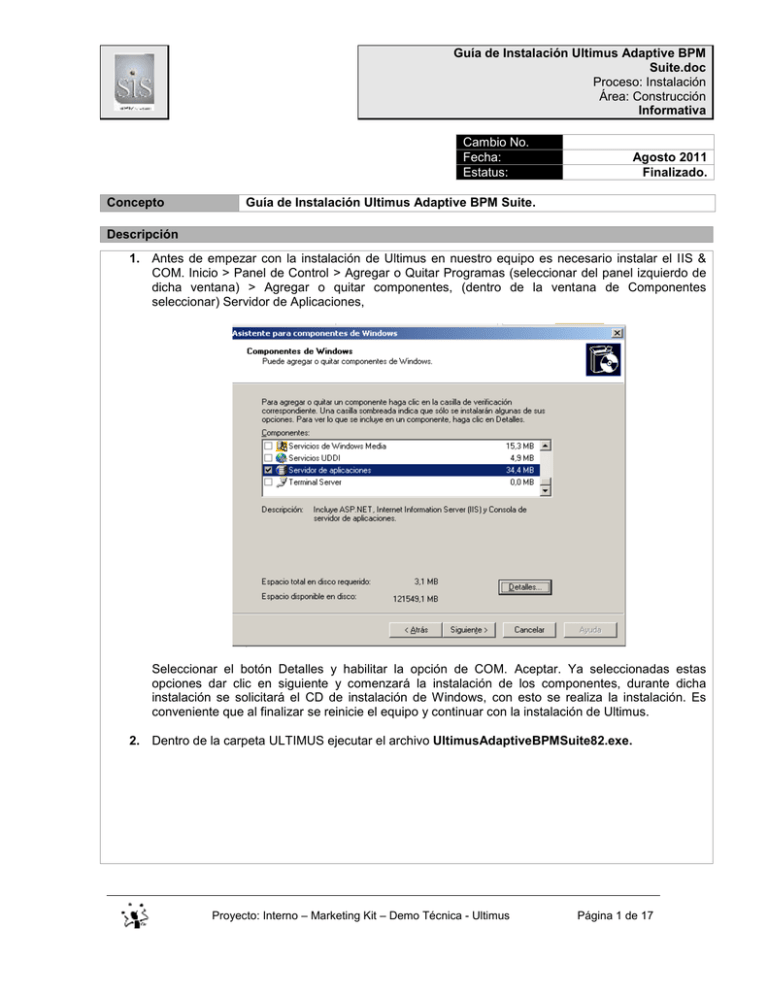
Guía de Instalación Ultimus Adaptive BPM Suite.doc Proceso: Instalación Área: Construcción Informativa Cambio No. Fecha: Estatus: Concepto Agosto 2011 Finalizado. Guía de Instalación Ultimus Adaptive BPM Suite. Descripción 1. Antes de empezar con la instalación de Ultimus en nuestro equipo es necesario instalar el IIS & COM. Inicio > Panel de Control > Agregar o Quitar Programas (seleccionar del panel izquierdo de dicha ventana) > Agregar o quitar componentes, (dentro de la ventana de Componentes seleccionar) Servidor de Aplicaciones, Seleccionar el botón Detalles y habilitar la opción de COM. Aceptar. Ya seleccionadas estas opciones dar clic en siguiente y comenzará la instalación de los componentes, durante dicha instalación se solicitará el CD de instalación de Windows, con esto se realiza la instalación. Es conveniente que al finalizar se reinicie el equipo y continuar con la instalación de Ultimus. 2. Dentro de la carpeta ULTIMUS ejecutar el archivo UltimusAdaptiveBPMSuite82.exe. Proyecto: Interno – Marketing Kit – Demo Técnica - Ultimus Página 1 de 17 Guía de Instalación Ultimus Adaptive BPM Suite.doc Proceso: Instalación Área: Construcción Informativa 3. Se muestra la ventana de Instalación de Ultimus Adaptive BPM Suite. Seleccionar Next>. 4. El asistente pregunta si se acepta la licencia. Seleccionar si Acepto y Next>. 5. Escribir el nombre del Usuario, la Organización y Configurar el acceso al Administrador o a todos los que comparten la máquina. Presionar Next>. 6. Se muestra el Folder Destino en donde se instalara el Software. Seleccionar la ruta donde se encuentran las licencias (ULTIMUS.CST y ULTIMUS.STP). Presionar Next>. 7. Seleccionar los módulos que deseamos instalar. Presionar Next>. Proyecto: Interno – Marketing Kit – Demo Técnica - Ultimus Página 2 de 17 Guía de Instalación Ultimus Adaptive BPM Suite.doc Proceso: Instalación Área: Construcción Informativa 8. Desactivar la casilla Use same settings for Business Organization. Seleccionar el Tipo de Base de Datos con la que se va a trabajar (SQL Server u Oracle).Teclear el nombre del Servidor (en caso de no saberlo posicionarse en Start>click derecho My Computer>Properties>Pestaña Computer Name>Full computer name, este sera el nombre que debe teclear en Server). Introducir el ID del Usuario junto con su Contraseña. Seleccionar la base de datos correspondiente. Realizar la prueba de conexión Text Connection. Presionar OK. Proyecto: Interno – Marketing Kit – Demo Técnica - Ultimus Página 3 de 17 Guía de Instalación Ultimus Adaptive BPM Suite.doc Proceso: Instalación Área: Construcción Informativa 9. Seleccionar el Tipo de Base de Datos. Teclear el Servidor. Introducir el ID del Usuario junto con su Contraseña. Seleccionar la base de datos correspondiente. Realizar la prueba de conexión Test Connection. Presionar OK. Proyecto: Interno – Marketing Kit – Demo Técnica - Ultimus Página 4 de 17 Guía de Instalación Ultimus Adaptive BPM Suite.doc Proceso: Instalación Área: Construcción Informativa 10. Teclear el Nombre de la Cuenta Windows junto con su Contraseña y la Confirmación. Presionar Next>. 11. Da inicio la Instalación. 12. La instalación de Ultimus Adaptive BPM Suite se llevo de manera exitosa. Presionar Finish. 13. Regresar a la Carpeta ULTIMUS y abrir la Carpeta Ultimus_Server_Install_CP7, ejecutar el Archivo Ult_Setup_82_CP7.exe. Proyecto: Interno – Marketing Kit – Demo Técnica - Ultimus Página 5 de 17 Guía de Instalación Ultimus Adaptive BPM Suite.doc Proceso: Instalación Área: Construcción Informativa Nos muestra la siguiente ventana. Seleccionar Install Proyecto: Interno – Marketing Kit – Demo Técnica - Ultimus Página 6 de 17 Guía de Instalación Ultimus Adaptive BPM Suite.doc Proceso: Instalación Área: Construcción Informativa 14. Teclear el Dominio/Cuenta con su Contraseña. Seleccionar el Tipo de Base de Datos con la que se está trabajando (SQL Server u Oracle). Introducir el Nombre del Servidor. Teclear el Usuario ID y su Contraseña. Seleccionar la Base de Datos. Realizar la prueba de conexión Test Connection. Seleccionar OK. Proyecto: Interno – Marketing Kit – Demo Técnica - Ultimus Página 7 de 17 Guía de Instalación Ultimus Adaptive BPM Suite.doc Proceso: Instalación Área: Construcción Informativa 15. Aparece la Ventana de Instalación de Ultimus Adaptive BPM Suite 8.2 CP7. Seleccionar Install. 16. El parche se instaló de manera exitosa. La instalación ha finalizado. Proyecto: Interno – Marketing Kit – Demo Técnica - Ultimus Página 8 de 17 Guía de Instalación Ultimus Adaptive BPM Suite.doc Proceso: Instalación Área: Construcción Informativa 17. Una vez instalado UltimusAdaptiveBPMSuite82.exe y Ult_Setup_82_CP7.exe, se debe configurar el MSDTC para el correcto funcionamiento de Ultimus BPM. Nota. Esta configuración se debe realizar en Ultimus BPM Server y los equipos en donde se encuentren las Bases de Datos. Las Bases de Datos Oracle instaladas en Sistemas Operativos diferentes a Windows 2003 no necesitan esta configuración. 18. Start>All Programs>Control Panel>Administrative Tools>Component Services Seleccionar Component Services>Computers>Click derecho My Computer>Properties 19. Seleccionar la pestaña MSDTC y la opción Security Configuration. Se muestra la siguiente ventana. Proyecto: Interno – Marketing Kit – Demo Técnica - Ultimus Página 9 de 17 Guía de Instalación Ultimus Adaptive BPM Suite.doc Proceso: Instalación Área: Construcción Informativa Activar las casillas como aparecen en la imagen. Seleccionar OK. 20. Es necesario configurar Windows Internet Explorer. Abrir el Explorador, seleccionar Tools>Internet Options. Proyecto: Interno – Marketing Kit – Demo Técnica - Ultimus Página 10 de 17 Guía de Instalación Ultimus Adaptive BPM Suite.doc Proceso: Instalación Área: Construcción Informativa 21. Seleccionar la pestaña Advanced, en la seccion Security activar la casilla Allow active content to run in files on My Computer. Proyecto: Interno – Marketing Kit – Demo Técnica - Ultimus Página 11 de 17 Guía de Instalación Ultimus Adaptive BPM Suite.doc Proceso: Instalación Área: Construcción Informativa Seleccionar Apply. Seleccionar OK. 22. Configuración adicional para trabajar con los módulos Ultimus. Start>All Programs>Ultimus Adaptive BPM Suite 8.2>Ultimus System Administrator. Proyecto: Interno – Marketing Kit – Demo Técnica - Ultimus Página 12 de 17 Guía de Instalación Ultimus Adaptive BPM Suite.doc Proceso: Instalación Área: Construcción Informativa Para configurar la Organización realizar lo siguiente: Seleccionar Organizations, clic derecho y seleccionar Add Directory Organization, después seleccionar Local Computer y seleccionar OK. Con esto la computadora local será agregada a tu lista de Organizaciones. 23. Accesar a BPM Studio Configuration y configurar los Repositories, Servers y Domains. Realizar lo siguiente, entrar a BPM Studio Configuration. Inicio> Todos los programas > Ultimus Adaptative BPM Suite 8.2 y seleccionar Ultimus BPM Studio Configuration. Configurar el Repositorio, dar clic derecho en Repositories y seleccionar Add, aparece la ventana del Repositorio, asignar un nombre, seleccionar el tipo de conexión de base de datos que estamos utilizando, seleccionar nuestro servidor, teclear el usuario y contraseña de la cuenta con privilegios en nuestro equipo (BPM) y al final seleccionar la Base de datos creada para el Repositorio en SQL (Ultimus Repository) Proyecto: Interno – Marketing Kit – Demo Técnica - Ultimus Página 13 de 17 Guía de Instalación Ultimus Adaptive BPM Suite.doc Proceso: Instalación Área: Construcción Informativa 24. Designar el servidor al cual BPM Studio se conectará. Dentro de BPM Studio Configuration dar clic derecho a BPM Servers y seleccionar Add, dar clic en el botón de búsqueda de los Server, para ver la lista de servidores con los que contamos y seleccionar el nuestro (en el que hemos estado trabajando durante la instalación y configuración) y seleccionar OK. 25. Seleccionar el dominio con el cual BPM Studio se conectará. Presionar clic derecho en Domains y presionar Add, a continuación seleccionar el servidor y presionar OK. Proyecto: Interno – Marketing Kit – Demo Técnica - Ultimus Página 14 de 17 Guía de Instalación Ultimus Adaptive BPM Suite.doc Proceso: Instalación Área: Construcción Informativa 26. Dar de alta en Access Rights los datos que agregamos en pasos anteriores (Repositorios, Servers). Agregar al User con el cual se estara trabajando (BPM), el user con todos los privilegios que fue creado durante el manual de Configuracion Derechos de Acceso. Presionar clic derecho en Repositories y seleccionar Add, en la ventana siguiente seleccionar el repositorio que creo en el paso 23 y presionar OK. Despues, realizar la misma acción pero en BPM Servers, clic derecho > Add y en la ventana seleccionar el Servidor con el que se esta trabajando. Proyecto: Interno – Marketing Kit – Demo Técnica - Ultimus Página 15 de 17 Guía de Instalación Ultimus Adaptive BPM Suite.doc Proceso: Instalación Área: Construcción Informativa 27. Iniciar BPM Studio, durante el primer acceso no se muestra ninguna opción por default, se debe seleccionar la opción “Cambiar” en Servidor y seleccionar el servidor que se configuro anteriormente, en Usuario y Contraseña escribir el User con Privilegios (BPM) y su respectiva contraseña. Seleccionar el dominio y configurar en BPM Studio Configuration y por último en Repository dar clic en “Change” para seleccionar el que se creó antes. Inicio de la Aplicación. Proyecto: Interno – Marketing Kit – Demo Técnica - Ultimus Página 16 de 17 Guía de Instalación Ultimus Adaptive BPM Suite.doc Proceso: Instalación Área: Construcción Informativa Razón de la Solicitud: Efecto en el Programa: Fecha Estimada de Conclusión: Efecto en Horas/Hombres: Vo. Bo. Gerente Proyecto 1 día Autorización CLIENTE SC Abreviaturas Solicitud del Cliente E/O Errores u omisiones. CI Condiciones Inesperadas. OA Oportunidad Ahorro. Proyecto: Interno – Marketing Kit – Demo Técnica - Ultimus de Página 17 de 17